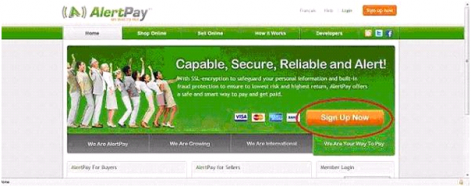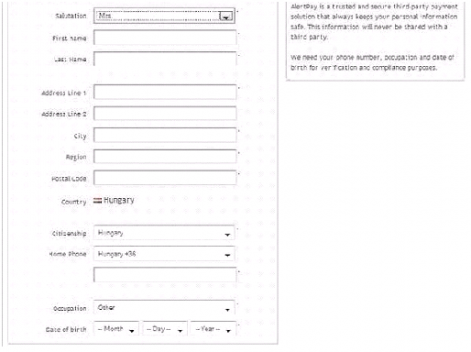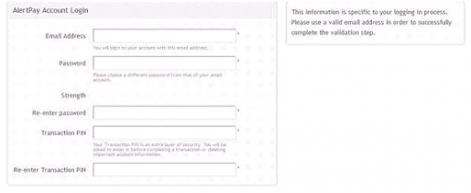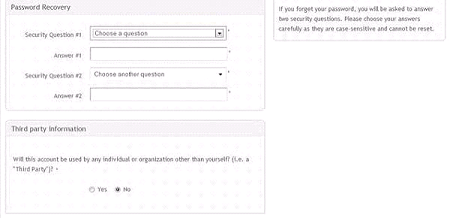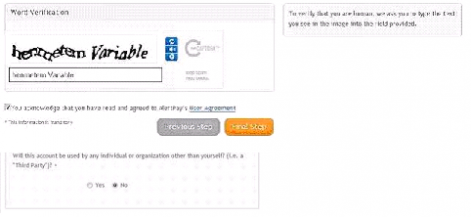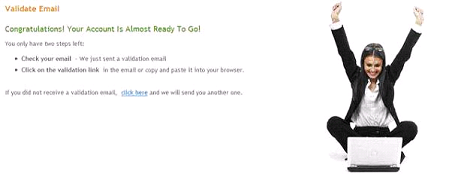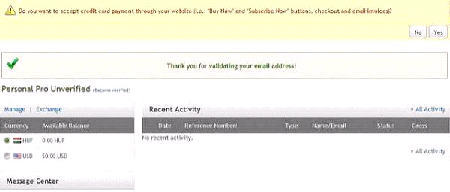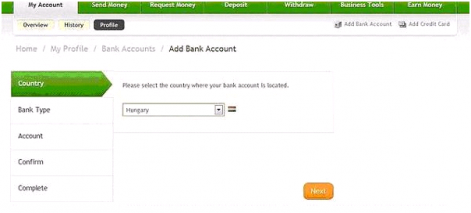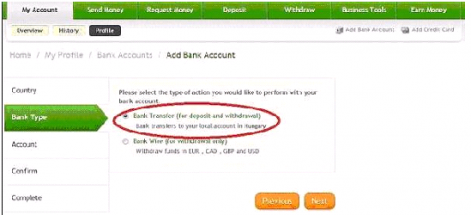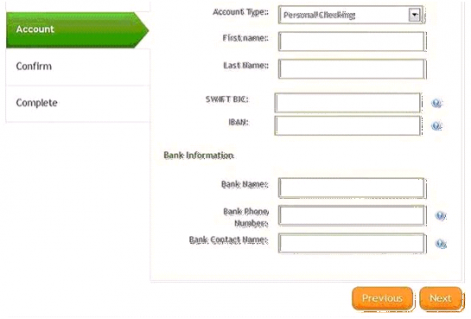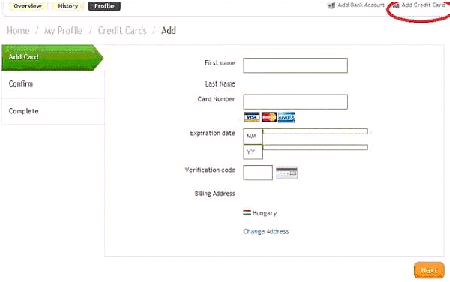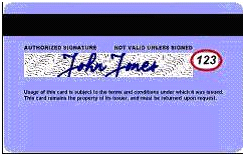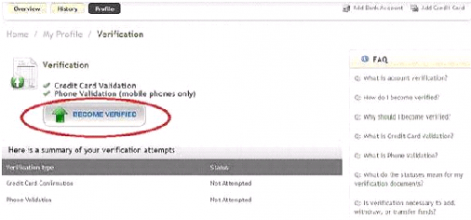|
ALERTPAY helyett PAYZA SZÁMLA KÉSZITÉSE
Payza számlanyitáshoz kattints a bannera

Számlanyitásnál kövesd a magyar útmutatót

Kattints a "Sign Up Now" feliratra!
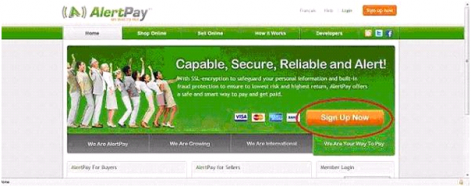
A "Select Your Country" (Válaszd ki az országot) feliratnál ha nincs automatikusan beállítva, akkor válaszd ki Magyarországot - Hungary. Ezután a "Select AccountType" (Válaszd ki a számla típusát) feliratnál a három lehetőség közül a "Personal Pro" lehetőséget válaszd, mert ezzel a számlatípussal tudsz érkező pénzt fogadni a számládra. Kattints rá, megjelenik egy zöld pipa, jelzi, hogy rendben van.
Ezután kattints a "Next Step" (Következő lépés) feliratra.

A következő lépésnél történik a személyes adatok rögzítése (épp oly szükséges, akárcsak bármilyen számla nyitásánál a bankban).
"Salutation" (Megszólítás): Ha férfi vagy, válaszd ki a "Mr." lehetőséget, amennyiben hölgy vagy, a "Mrs." lehetőséget válaszd.
"First name" (Keresztnév): értelemszerűen a keresztneved írd be. FONTOS: ékezetek nélkül!!! Például György esetében Gyorgy, vagy Ildikó estén Ildiko.
"Last name" (Vezetéknév): ide ugyanazt a vezetékneved írd be, ami a hitelkártyán szerepel, szintén ékezetek nélkül!!! Például: Kovács = Kovacs;
"Address line 1": ide a lakcímed (utcanév, házszám) írd be - városnév és irányítószám nélkül, szintén ékezetek nélkül.
Például: Kerékgyártó út 24. = Kerekgyarto ut 24.
"Address line 2": ezt hagyd üresen
"City" (Település neve): ezt is ékezetek nélkül. Például Salgótarján = Salgotarjan
"Region" (Megye): ezt is ékezetek nélkül. Például Hajdú-Bihar = Hajdu-Bihar
"Postal Code" (Irányítószám): értelemszerűen
"Country" (Ország): ez már az előző lépésnél be lett állítva
"Citizenship" (Állampolgárság): automatikusan felajánlja a "Hungary" lehetőséget, amennyiben más ország állampolgára vagy, akkor válaszd ki a helyes opciót.
"Home phone" (Telefon): automatikusan felajánlja a "Hungary +36" lehetőséget. Az alatta lévő sorba írd be a telefonszámodat, de ide nem kell a 06 vagy a +36 - csak a további számokat kell beírnod egyben.
Például: 209876543
"Occupation" (Foglalkozás): válaszd az "Other" (Egyéb) lehetőséget.
"Date of birth" (Születési idő): --Month-- Day-- Year-- (hónap, nap, év) - állítsd be megfelelően, helyes adatokat adj meg.
Kattints a "Next step" (Következő lépés) feliratra.
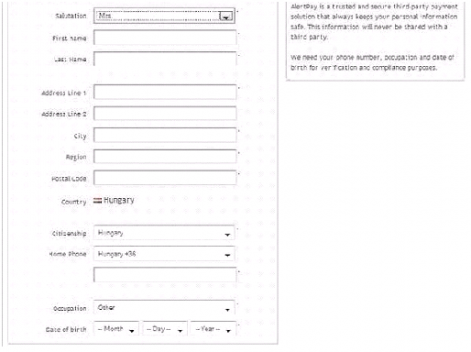
Ennél a lépésnél az Alertpay internetes bankszámlád belépési adatait adod meg. FONTOS: ezeket amint beírod azonnal írd le magadnak és/vagy mentsd el, nehogy elfelejtsd, mert akkor legközelebb nem tudsz belépni.
"Email Address": Ide a már meglévő Gmail email címedet kell beírni. Az előbbi példa kedvéért: havi300@gmail.com
"Password" (Jelszó): válassz egy hosszú jelszót, amely betűkből és számokból áll, de más legyen mint az emailcímed jelszava. Például: Kiskutya2185 FONTOS: helyesen írd le/mentsd el! Nagy- és kisbetű számít!
"Strenght" (A jelszó erősségét mutatja)
"Re-enter password": a hiba kiküszöbölése végett írd be még egyszer a választott jelszavad, ha véletlenül rosszul írtad, akkor a rendszer azonnal figyelmeztet.
"Transaction PIN": válassz egy 6 számból álló PIN kódot. FONTOS: helyesen írd le/mentsd el!
"Re-enter transaction PIN": írd be újra a PIN kódod.
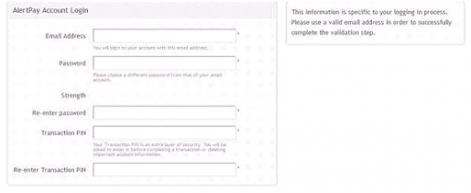
Ugyanezen az oldalon lejjebb görgetve további biztonsági kérdések, beállítások következnek - mind a te számlád biztonsága érdekében.
"Security Question #1" : Első biztonsági kérdés, erre akkor lesz szükség, ha véletlenül sehogy sem tudod a jeligédet vagy a PIN kódodat, akkor az Alertpay rendszere felteszi neked az általad választott biztonsági kérdéseket és ha helyesen válaszolod meg, akkor az email címedre egy másodpercen belül megküldi a jelszavad és/vagy a PIN kódod. Ez is a te biztonságod érdekében történik.
Az itt legördülő lehetőségek közül válaszd például a "What is your mother's maiden name?" azaz Mi az édesanyád leánykori neve? kérdést.
"Answer #1": írd be a választ, természetesen ékezetek nélkül.
"Security Question #2" : a második biztonsági kérdés, legyen például: "What is your favorite city?" azaz Melyik a kedvenc városod? (De nyugodtan választhatsz más kérdést is)
"Answer #2": írd be a választ, ezt is ékezetek nélkül.
FONTOS: ezeket is helyesen írd le/mentsd el!
A következő kérdés a "Third party information", azaz Harmadik személyre vonatkozó információ. Itt látható ez a kérdés: Will this account be used by any individual or organization other than yourself? (i.e. a "Third Party")? = Rajtad kívül bármilyen személy vagy szervezet fogja használni ezt a számlát?
Kattints a "No" - "nem" gombra.
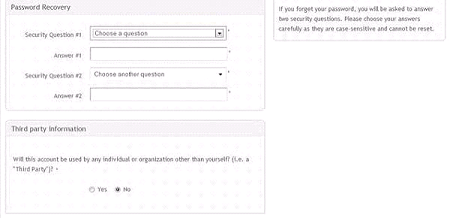
Ezen az oldalon lejjebb görgetve még egy biztonsági igazoló dobozka látható, írd be a látható szavakat. Ezután pipáld ki a "You acknowledge that you have read and agreed to AlertPay’s User Agreement" szöveget, a "Felhasználói feltételek, tudnivalók"-at és kattints a "Final Step" (Utolsó lépés) gombra.
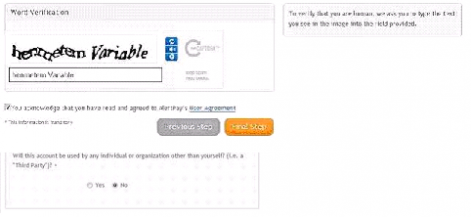
Ezután a visszaigazoló emailre vonatkozó információ jelenik meg. Jelzi, hogy még két lépés és elkészül a számlád:
- Ellenőrizd a Gmail email postafiókod, az Alertpay küldött egy levelet
- Nyisd ki, és kattints a benne szereplő linkre, ezzel visszaigazolod a számlanyitást.
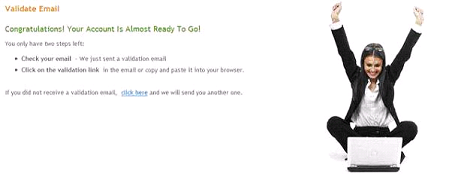
Az Alertpay-től érkező levélben található linkre kattintás után automatikusan beléptet az Alertpay oldalára, ahol feltesz egy újabb kérdést pirossal szedve: Szeretnél-e "Buy now" (Vásárolj most) gombot a honlapodra? Ki is hagyhatod a válaszadást, ez már nem lényeg, de célszerű kikapcsolni, kattints a "No" gombra. Alatta jelzi zölddel, hogy: Thank youfor validating your email address! Vagyis: Köszönjük, hogy visszaigazoltad az email címedet! - erre fog történni a számla-levelezés.
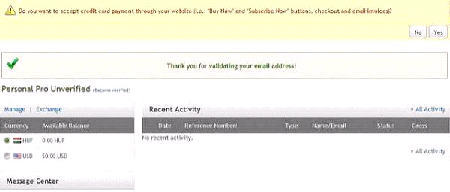
Ezzel tulajdonképpen elértük azt a státuszt, hogy bizonyos - korlátozott összeget tudj fogadni a számládra.
A továbbiakban 3 lépésre van még szükség:
- meg kell adni a hazai számlád számát, hogy kikérhesd rá a pénzed
- ezek után hitelesíteni kell a számládat, hogy korlátlanul érkezhessen pénz a számládra.
Kezdjük:
Most meg kell adni az itthoni bankkártyád (bankkártyát nem feltétlenül szükséges hozzáadni) és a lakossági folyószámlád számát. Miért? Mert ha kikéred a pénzed, ezek nélkül nem tudja az Alertpay rendszer, hogy hova utalja.

Kattints a jobb felső sarokban az "Add Bank Account" (bankszámla hozzáadása) feliratra. Ez az ablak lesz látható:
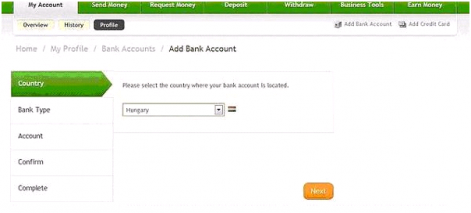
Itt a "Country" (ország) már automatikusan Hungary, azaz Magyarország.
Kattints a narancssárga "Next" gombra. A következő oldalon a "Bank Type" (banki szolgáltatás típusát) kell beállítani, kattints az első lehetőségre, majd a "Next" gombra.
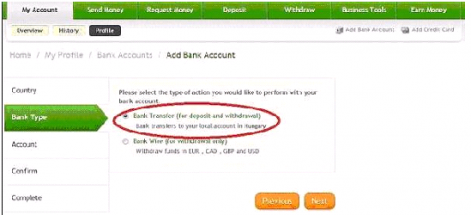
Ezután a kereszt-, és vezetékneved, majd a magyarországi bankod SWIFT BIC betűkódját,a számlád IBAN számát és a bank nevét kell megadni. Ezeket az információkat a hazai bankoddal kötött számlaszerződés tartalmazza, de ha mégsem találod, akkor hívd fel a bankod, vagy menj be személyesen és kérd el. Az IBAN számsort egyben írd be szóköz nélkül.
A "Bank Name" (bank neve) sorba is ékezetek nélkül írd be a bankod nevét. Például: Kinizsi Takarekszovetkezet, vagy Kereskedelmi es Hitelbank. Ezután a "Bank Phone Number" rovatba a bankod telefonszámát írd be +36 és egyben, kötőjelek nélkül. A "Bank Contact Name" (a banki kapcsolattartó személy neve) rovatba írd be annak a banki alkalmazottnak a nevét (ékezetek nélkül) akinek a neve szerepel a számlaszerződéseden (ha nem tudod, nyugodtan beírhatod ide is a saját nevedet és telefonszámodat. Majd kattints a "Next" gombra.
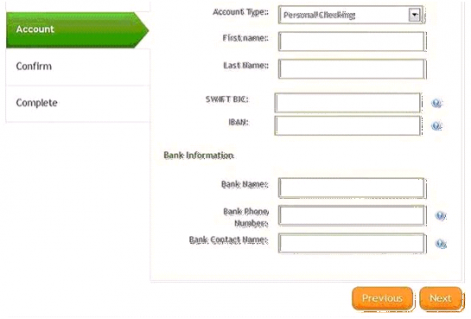
Ezután a "Confirm" (megerősítés) ablak következik, ebben az eddig megadott adatokat fogadtatja el, erősíti meg veled az Alertpay rendszer. Kattints a jobb oldali gombra, ezután a "Complete" (teljesítés) oldalra érkezel és értelemszerűen ez procedúra véglegesítve.
Akkor most jöjjön a bankkártya hozzáadása: kattints az "Add Credit Card" feliratra a jobb felső sarokban,
majd az első sorban ("First name") a keresztnevedet add meg. A "Last name" sorban a vezetékneved kéri, a "Card Number" (kártyaszám) sorba írd be a dombornyomott kártyád számát egyben, szóköz és kötőjelek nélkül. Az "Expiration date" a kártyád lejárati dátuma, ide a "MM" sorba a hónapot kell számmal írni, ezután a "YY" sorba az év utolsó két számát, ezeket a kártyádon ugyanígy megtalálod, onnan írd be. A következő sor a "Verificationcode" a kártyád hátoldalán található utolsó 3 szám, ezt is írd be, majd kattints a "Next" gombra.
A megerősítés és teljesítés következik.
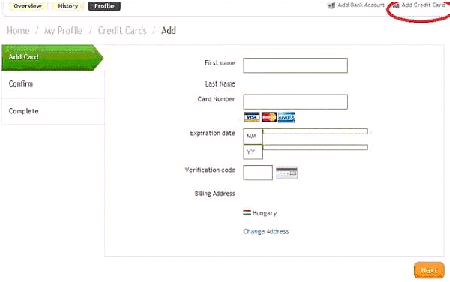
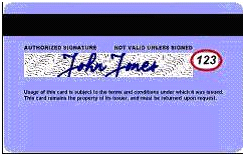
Ezzel a második extra lépés is megvan.
Most pedig következzen tényleg az utolsó lépés az Alertpay számláddal kapcsolatban: a hitelesítés. Amint a képen látható: "Personal Pro Unverified" azaz "Nem hitelesített Personal Pro" számlád van, ezzel mint már tudod, csak korlátozott összeget tudsz fogadni az Alertpay számládra. Most ezen változtatunk: kattints a "Become verified" feliratra.

A kattintás után ez az oldal következik, kattints ismét a "Become Verified" gombra.
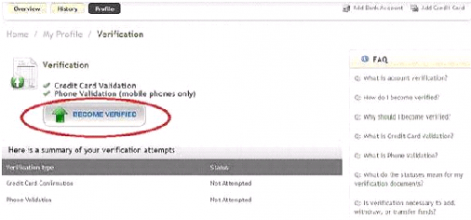
Ekkor kétféle érvényesítési eljárás közül választhatsz:
- hitelkártya hitelesítés- "Credit Card Validation"
- vagy mobiltelefonon keresztüli érvényesítés - "Phone Validation"
Én a mobiltelefonon keresztül érvényesítést javaslom.
|